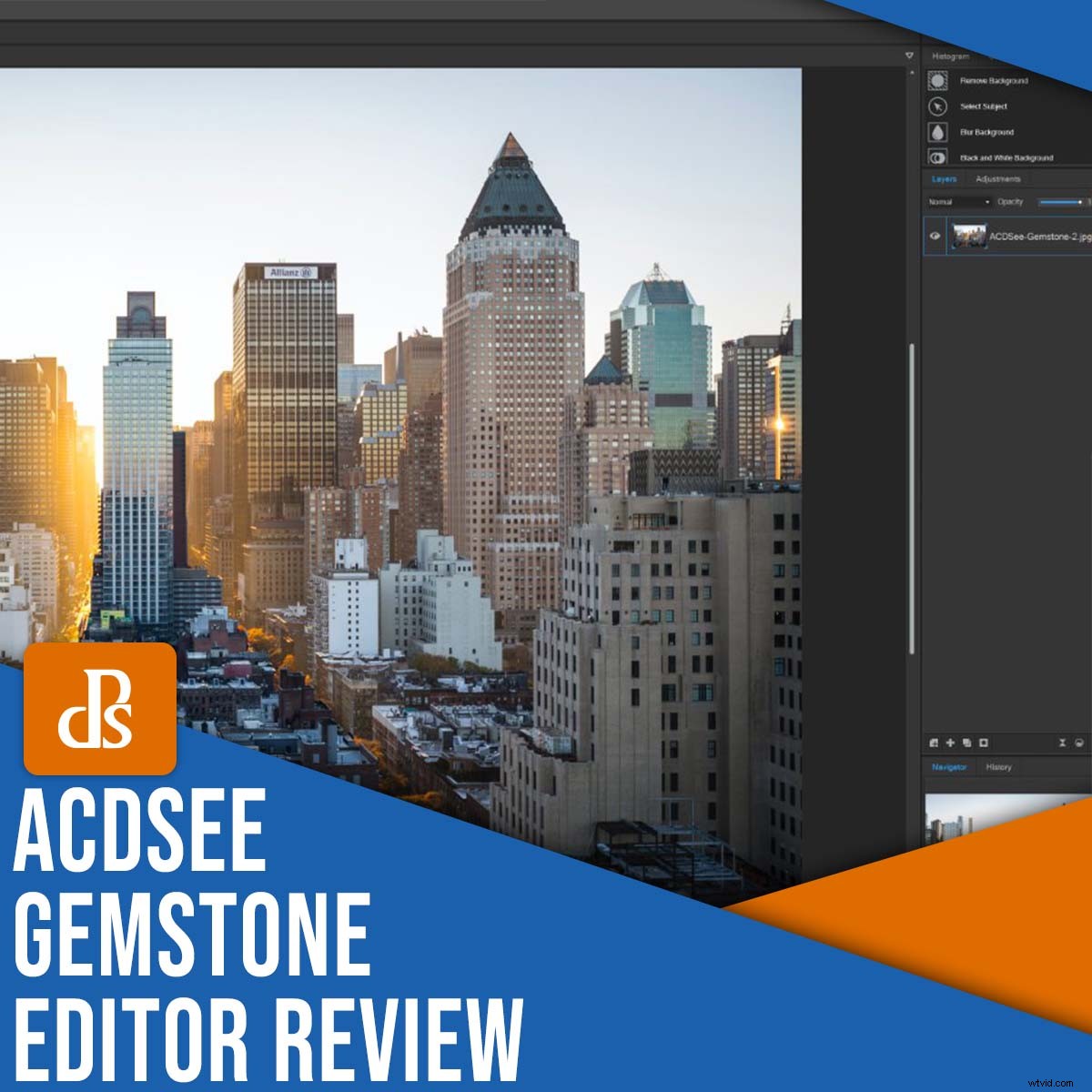
ACDSee Gemstone Photo Editor 12 is een handig programma dat een intuïtief ontwerp, op lagen gebaseerde bewerking en RAW-verwerking combineert in een betaalbaar pakket.
Maar is Gemstone, gezien de vele redacteuren die in 2022 beschikbaar zijn, echt de moeite waard om te kopen? Dat is wat ik in deze recensie onderzoek.
Ik heb weken besteed aan het testen van ACDSee Gemstone en ik deel al mijn bevindingen hieronder. Dus als je er klaar voor bent om te ontdekken of Gemstone een eersteklas foto-editor is - en nog belangrijker, of het iets voor jou is - laten we dan beginnen.
Edelsteen Foto-editor 12:de basis
Op het eerste gezicht lijkt Gemstone Photo Editor alles te hebben. Voor aanzienlijk minder dan honderd dollar krijg je:
- Een krachtige RAW-editor
- Lagen en maskers
- Aanpassingstools om te concurreren met Photoshop
- Handige filters
- Op AI gebaseerde snelle acties
- Een handvol handige hulpmiddelen, waaronder penselen en selectiestaafjes
- Grafische ontwerptools die tekst en vormen kunnen produceren
Je kunt Gemstone zelfs gebruiken om je hele fotografie - en zelfs grafische ontwerp - workflow te dekken, van RAW-bewerking en kleurcorrectie tot geavanceerde maskering en meer.

Is het te mooi om waar te zijn? Zijn er grote fouten verborgen onder de eenvoudige lay-out?
Verrassend genoeg nee . Natuurlijk, Gemstone Photo Editor 12 is niet perfect – het mist mogelijkheden voor digitaal activabeheer en het mist een paar geavanceerde functies – maar het presteert waar het telt, dankzij een intuïtieve interface, uitstekende RAW-bewerkingsmogelijkheden en een indrukwekkend reactievermogen. (Als DAM is belangrijk voor u, overweeg een van de andere programma's van ACDSee, zoals Photo Studio Home, te gebruiken om samen met Gemstone te werken; deze opties bieden een eersteklas foto-organisatie voor redelijke prijzen.)
Dus terwijl ik de functies van het programma in de rest van deze recensie verken, als je een beginner bent die behoefte heeft aan een snelle, gebruiksvriendelijke, krachtige editor, dan raad ik je ten zeerste aan om Gemstone te bekijken. Het is momenteel beschikbaar voor een gratis proefperiode, maar je kunt ook een levenslange licentie krijgen voor slechts $ 79,99.
Laten we nu de individuele kenmerken van Gemstone eens nader bekijken, te beginnen met:
Indeling en gebruiksgemak
ACDSee Gemstone heeft een eenvoudige lay-out en een intuïtieve set tools. Als het bewerken van foto's nieuw voor u is, kunt u binnen de kortste keren aan de slag, terwijl ervaren redacteuren het programma in minder dan een uur kunnen leren. Het kostte me ongeveer 20 minuten om me vertrouwd te maken met heel Gemstone, inclusief zowel de RAW-editor als de interface voor het bewerken van Gemstone - zo eenvoudig is het echt.
Wanneer u Gemstone voor het eerst opent, ziet u het startscherm, waar u documenten kunt maken en naar bestanden kunt bladeren:
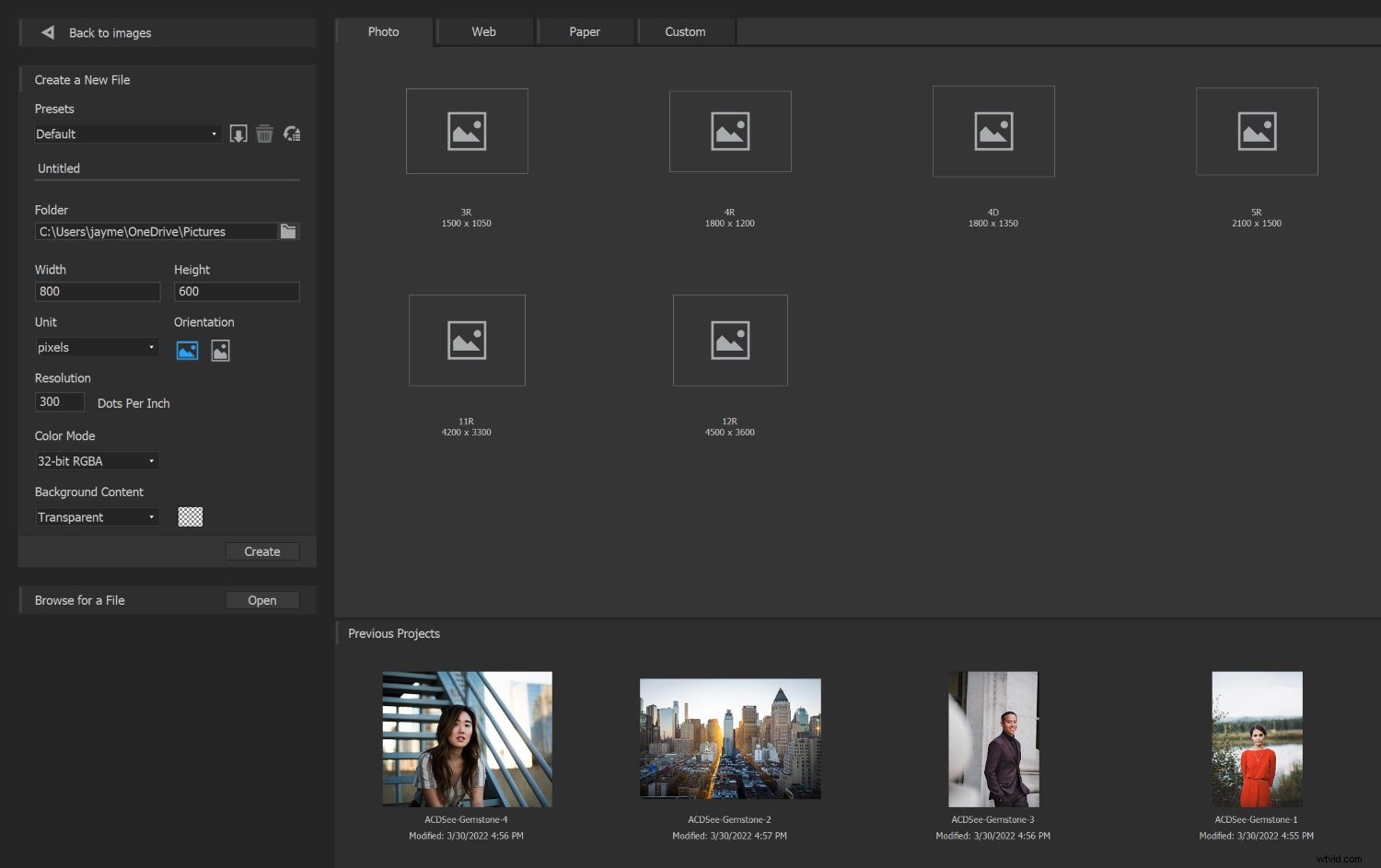
Bestanden die daar zijn gemaakt, worden geopend in de standaard Gemstone-editor, maar je hebt wel de mogelijkheid om afbeeldingen – inclusief JPEG’s – te openen in ACDSee RAW, de RAW-editor van het programma, door te tikken op Bestand>Openen in ACDSee RAW en selecteer vervolgens de relevante bestanden.
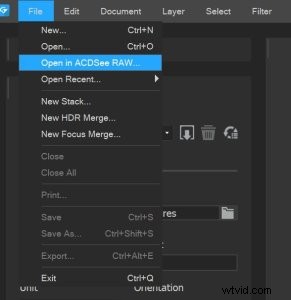
ACDSee RAW wordt ook automatisch geopend als u een RAW-bestand selecteert om te bewerken.
De RAW-editor is eenvoudig en responsief. Afbeeldingen worden weergegeven in het midden van het scherm en hulpmiddelen voor toonaanpassingen, kleuraanpassingen, verscherping en meer bevinden zich aan de rechterkant:
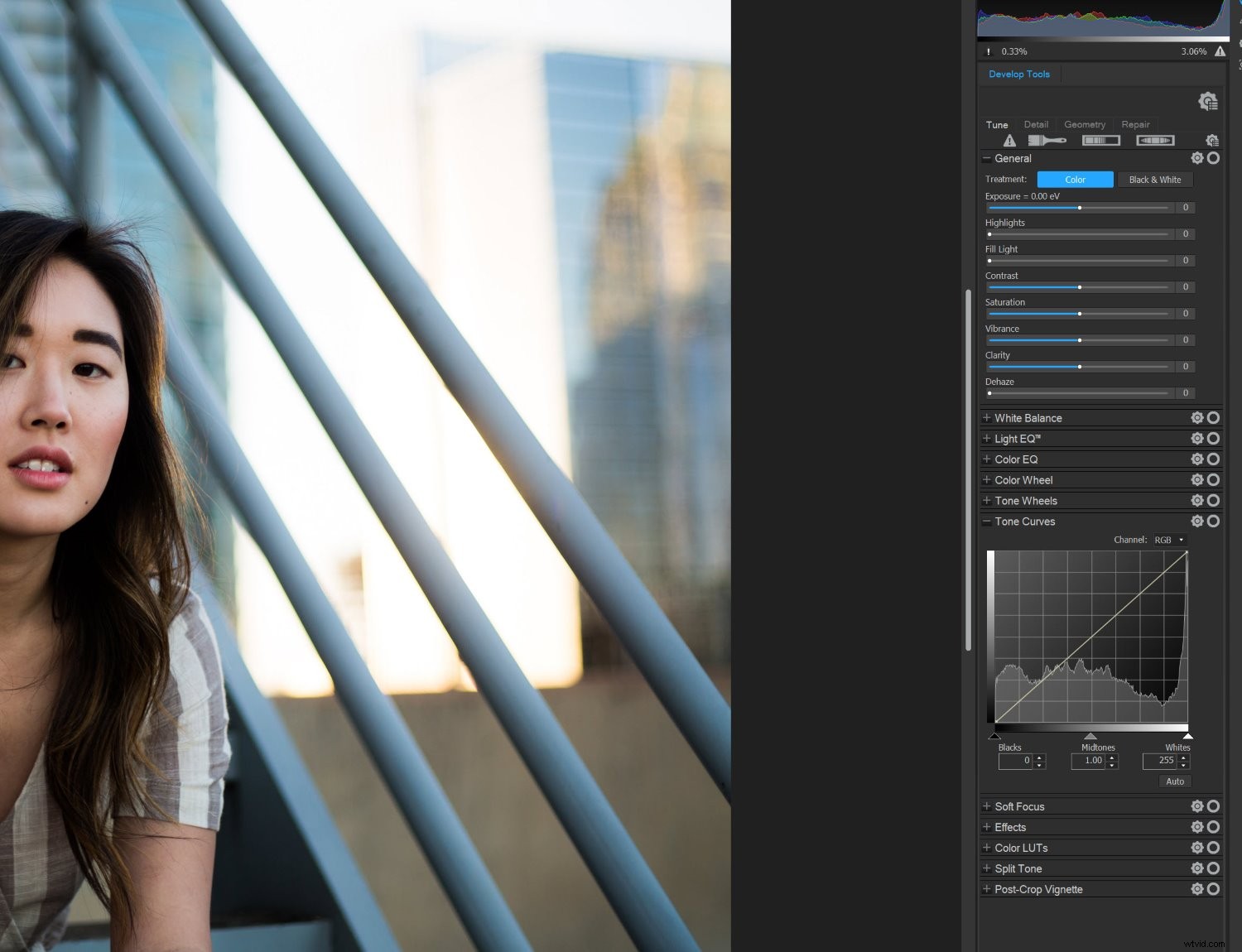
De meeste tools bieden eenvoudige schuifregelaars, en als je ooit in Lightroom, Adobe Camera Raw, Luminar of ON1 hebt gewerkt, voel je je meteen thuis.
U zult ook verschillende extra tabbladen in de rechterbovenhoek ontdekken, die u toegang geven tot de bewerkingsgeschiedenis van elk bestand, een hele reeks ingebouwde voorinstellingen en een handige Snapshot-functionaliteit:
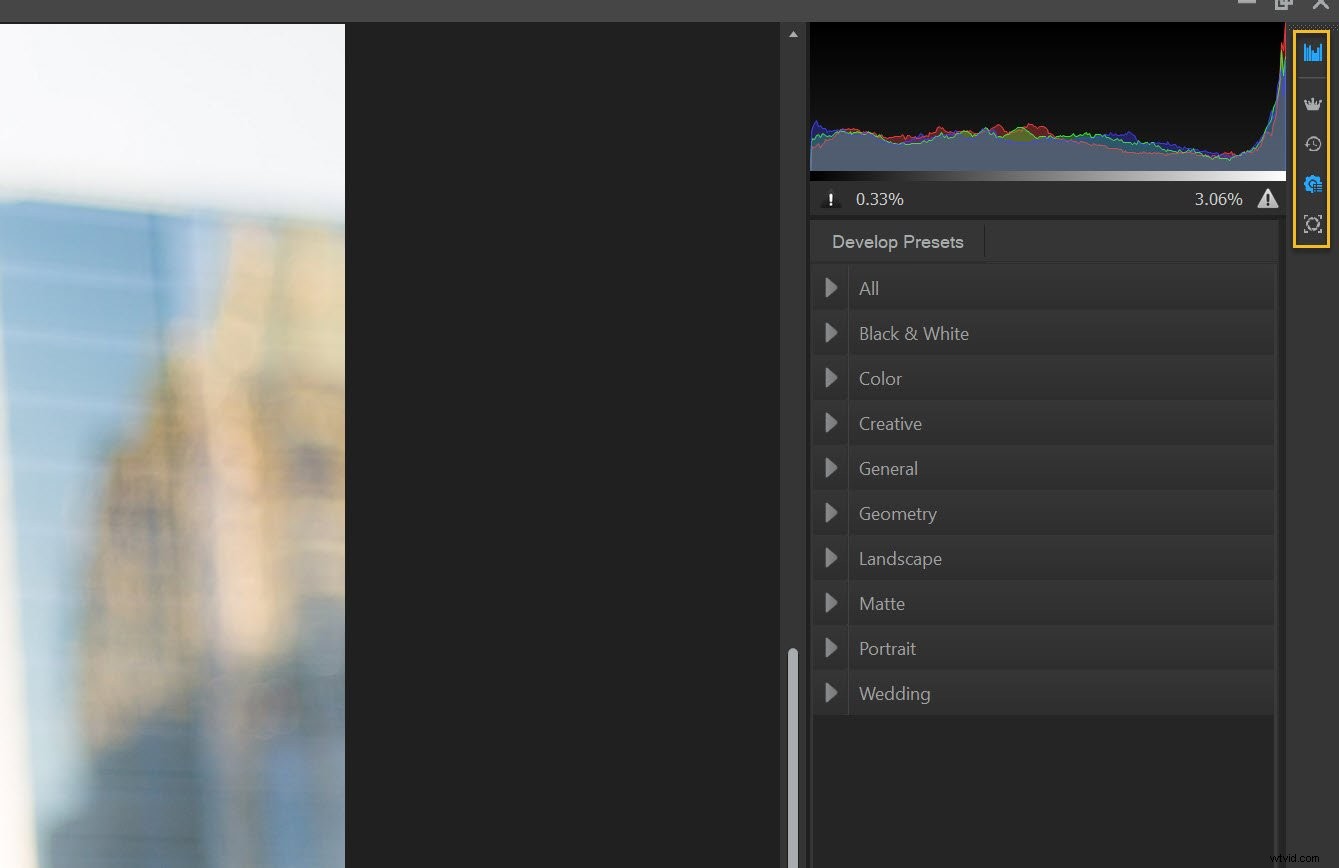
Ga naar de kerneditor van Gemstone en je zult een relatief minimalistische interface vinden. Het is vergelijkbaar met wat je krijgt in Adobe Photoshop of Serif Affinity, maar het is veel minder overweldigend; de panelen springen niet uit elke hoek, de tools lopen niet over en het hele programma voelt gewoon beter beheersbaar .
[Afbeelding]
Aan de rechterkant vindt u uw deelvenster Lagen, waarmee u lagen kunt stapelen en mengen voor bewerkingen op hoog niveau en prachtige composities.
En aan de linkerkant vind je een redelijk aantal tools, waaronder verschillende selectietools, een teksttool, een penseel en een verlooptool.
Aanpassingen maken in Gemstone Photo Editor is eenvoudig. Klik op het pictogram Aanpassing, maak een keuze uit de lijst met opties en pas de wijzigingen toe in het paneel dat verschijnt:
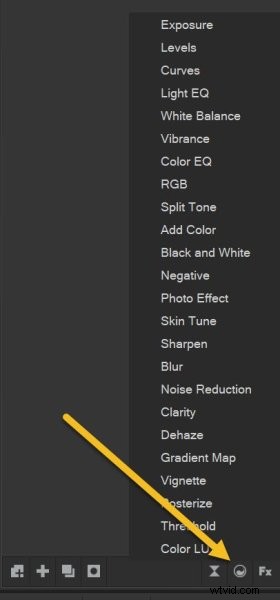
Merk op dat Gemstone een interface met meerdere documenten of MDI-programma is. Met andere woorden, u kunt meerdere documenten tegelijk openen, die standaard als tabbladen worden weergegeven, maar ook kunnen worden gerangschikt in gesplitste schermen (en andere, meer gecompliceerde) ontwerpen.
Kortom:hoewel Gemstone veel tools voor professionals biedt, zorgt het schaarse ontwerp voor een soepele bewerkingservaring die perfect is voor beginners, terwijl u met de MDI-functionaliteit de interface kunt aanpassen aan uw vereisten. Het is een capabel programma, maar het blijft eenvoudig en niet intimiderend genoeg om gebruikers van alle niveaus aan te spreken.
Bewerkingsfuncties
Zoals ik hierboven al zei, bevat Gemstone technisch gezien twee editors:de kerneditor, met zijn tools en aanpassingslagen, en ACDSee RAW, ontworpen om RAW-afbeeldingen te verwerken.
In deze sectie beoordeel ik de bewerkingsfuncties die deze twee modules bieden.
Onbewerkte editor
De ACDSee RAW-editor biedt alles wat u nodig hebt om uw RAW-foto's voor te bereiden voor online delen of verdere bewerking - of je nu een absolute beginner bent of een serieuze professional.
Je hebt meteen een algemeen bewerkingspaneel waarmee je de belichting kunt verfijnen, het contrast en de helderheid kunt aanpassen en de verzadiging en levendigheid kunt aanpassen. Direct daaronder bevindt zich het witbalanspaneel, perfect voor efficiënte kleurcorrectie.
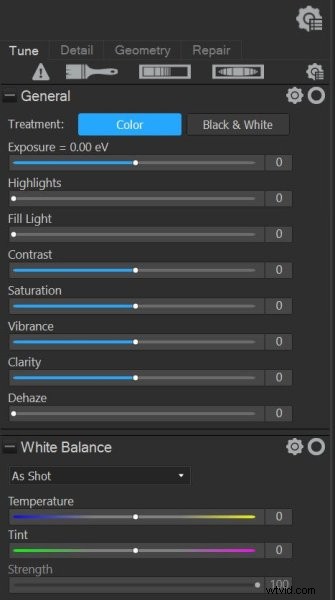
Ik ben altijd onder de indruk geweest van de kleurbewerkingstools van ACDSee - ze zijn mijlenver voorbij de tools die door andere programma's worden aangeboden - en Gemstone zet deze trend voort; Color EQ, Color Wheel, Split Tone, Color LUT's en Tone Wheels bieden verschillende vrijheidsgraden van kleuraanpassing (mijn persoonlijke favoriet is Color Wheel, waarmee u zorgvuldig specifieke kleuren in uw afbeeldingen kunt targeten voor verzadiging, helderheid en contrastaanpassingen, onder andere). Als je van kleurcorrectie houdt en/of je hoopt op een dag afbeeldingen met kleurgradatie te maken op het niveau van professionele topfotografen, dan zullen de kleuraanpassingstools van Gemstone je een enorme geven stimuleren.
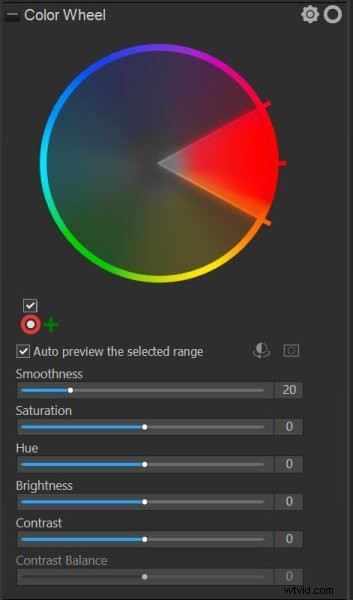
De geavanceerde hulpmiddelen voor toonaanpassing zijn ook leuk, plus ACDSee-kopspijkers op een paar extra panelen voor een goede maatregel, waaronder een Soft Focus-paneel (dat een prachtig gloedeffect creëert) en een Post-Crop Vignet-paneel (ideaal voor het toevoegen van finishing touch aan uw werk). Dan is er het tabblad Detail – voor verscherping en ruisonderdrukking – het tabblad Geometrie – voor het corrigeren van lens- en perspectiefvervorming – en het tabblad Reparatie – met een hulpmiddel Heal, een hulpmiddel Kloon en een hulpmiddel Gemengd kloon, perfect voor het verwijderen van ongewenste onvolkomenheden en objecten van uw foto's.
Bovendien kunnen veel bewerkingen lokaal worden toegepast via een ontwikkelpenseel, lineair verloop of radiaal verloop (en deze lokale aanpassingstools reageren zeer snel, vooral in vergelijking met sommige van de trage RAW-editors op de markt).
Uiteindelijk is ACDSee RAW functioneler dan de meeste andere RAW-editors op de markt en zeer geschikt voor bewerking op professioneel niveau, maar het wordt nooit overweldigend. Het enige nadeel van de RAW-editor van Gemstone in vergelijking met editors zoals Lightroom en Capture One is het gebrek aan digitaal activabeheer. Met andere woorden, het staat u niet toe om uw bestanden te ordenen – hoewel u dit altijd kunt doen via ACDSee Photo Studio Home of met bureaubladmapstructuren (hoewel ik dat laatste over het algemeen niet zou aanraden!).
Edelsteen-editor
De kerneditor is waar Gemstone echt schittert; hier heeft ACDSee echte kracht ingepakt zonder in te boeten aan gebruiksgemak (zie hierboven!). Bewerken vindt plaats via aanpassingslagen en er zijn veel van hen:Belichting, Curven, Gesplitste Toon, Verloopkaart en nog veel meer. Serieuze editors kunnen zich vermaken met geavanceerde kleurgradaties, lokale aanpassingen en composities, terwijl beginners zullen genieten van het verkennen van de reeks handige tools.
En waar het bewerken van lagen niet haalbaar of wenselijk is, biedt Gemstone filters. Deze aanpassingen worden rechtstreeks op een afbeelding toegepast, en hoewel veel lagen overlappen met Edelsteen-aanpassingslagen, doen sommige dat niet. Met het Repair Tools-filter kunt u bijvoorbeeld snel achtergrondafleiding verwijderen en/of oneffenheden verwijderen, en met het uitvloeifilter kunt u uw afbeelding zorgvuldig vormgeven voor een effect.
Ben je geïnteresseerd in grafisch ontwerp? Dan zul je dol zijn op de tekst- en vormtools van Gemstone. U kunt tekst toevoegen om banners en posters voor websites te maken, en u kunt ook plezier beleven aan het maken van vormen. Doorgewinterde grafisch ontwerpers vinden de tools misschien niet zo flexibel, maar ze zijn perfect voor beginners op het gebied van grafisch ontwerp en fotografen met verstand van ontwerpen.
Natuurlijk zou geen enkele laageditor compleet zijn zonder te selecteren en te maskeren, en ik ben blij te kunnen zeggen dat Gemstone een bevredigende reeks selectie-en-masker-tools biedt. U kunt selecties maken via het gereedschap Lasso, het gereedschap Toverstaf, het gereedschap Penseel selecteren en nog veel meer (inclusief een cool selectiegereedschap voor Luminantie/Kleurbereik verborgen in de vervolgkeuzemenu's). De tool Penseelselectie is mijn favoriet, die - in combinatie met de handige functie Slim penseelen - zeer nauwkeurig is en gemakkelijk complexe selecties voor sky-swaps, achtergrondvervangingen en meer aankan.

Maskeren is ook goed geïmplementeerd en stelt u in staat delen van uw lagen weer te geven of te verbergen om verbluffende composities te maken, doelaanpassingen te maken en prachtige effecten toe te voegen.
Als dat allemaal een beetje ontmoedigend klinkt, maak je geen zorgen; ACDSee heeft een extra paneel in de rechterbovenhoek toegevoegd, Quick Actions genaamd, dat AI-technologie gebruikt om snelle selecties en aanpassingen aan uw foto's te maken.
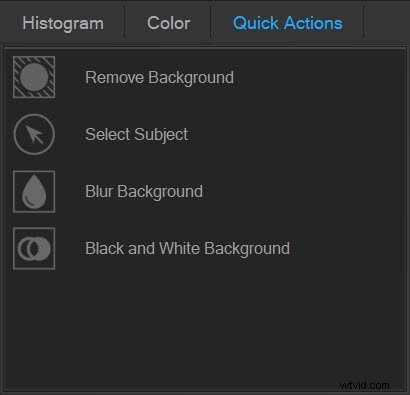
Tik bijvoorbeeld op de knop Achtergrond verwijderen actie, en Gemstone zal de achtergrond van uw geselecteerde afbeelding verdwijnen:

En tik op de Selecteer onderwerp actie om automatisch je hoofdonderwerp te selecteren.
De tools doen goed werk, ook al zijn ze niet altijd perfect. En om eerlijk te zijn, op AI gebaseerde tools zijn dat nooit (althans, nog niet!). Bovendien kunnen sommige selecties achteraf worden gewijzigd voor nog betere resultaten.
Na te hebben geëxperimenteerd met de belangrijkste bewerkingsfuncties van Gemstone, ben ik echt onder de indruk. Het programma zit niet vol met tools en extra opties, maar het heeft veel kracht, het is gemakkelijk te gebruiken en de AI-tools zijn een erg leuke touch, vooral voor beginners.
Prestaties
Ik ben altijd bang als ik een nieuwe foto-editor probeer, vooral een met op lagen of AI gebaseerde functies. Hoewel nabewerkingsprogramma's uitgebreider zijn dan ooit, hebben veel editors last van ernstige vertraging - en voor mij maakt dat ze in wezen onbruikbaar.
Daarom ben ik blij te kunnen melden dat ACDSee Gemstone Photo Editor uitstekende biedt prestatie.
Je ervaring hangt af van je computerspecificaties, maar ik heb elk aspect van het programma getest, van RAW-bewerking en slimme selectie tot brushing en het maken van lagen, en ik kwam zelden problemen tegen. De tools waren pittig, mijn penselen bleven nooit achter bij de cursor en ik kon selecties en maskers onmiddellijk toepassen . De snelle acties hadden even nodig om te werken, maar dat is te verwachten en zal je workflow niet enorm vertragen.
ACDSee geeft de vereiste en aanbevolen hardware en software aan op de Gemstone-pagina, waaronder:
- RAM:4 GB (8 GB wordt aanbevolen)
- Processor:Intel of AMD (Intel i5 en hoger wordt aanbevolen)
- VRAM:512 MB
- Schermresolutie:1024×768 (1920×1080 resolutie wordt aanbevolen)
- Opslagruimte:2 GB
- Besturingssysteem:Windows 7, Windows 8, Windows 8.1, Windows 10 of Windows 11
Merk op dat ACDSee Gemstone een programma voor alleen Windows is, dus als je een Mac-gebruiker bent, heb je pech.
Prijs
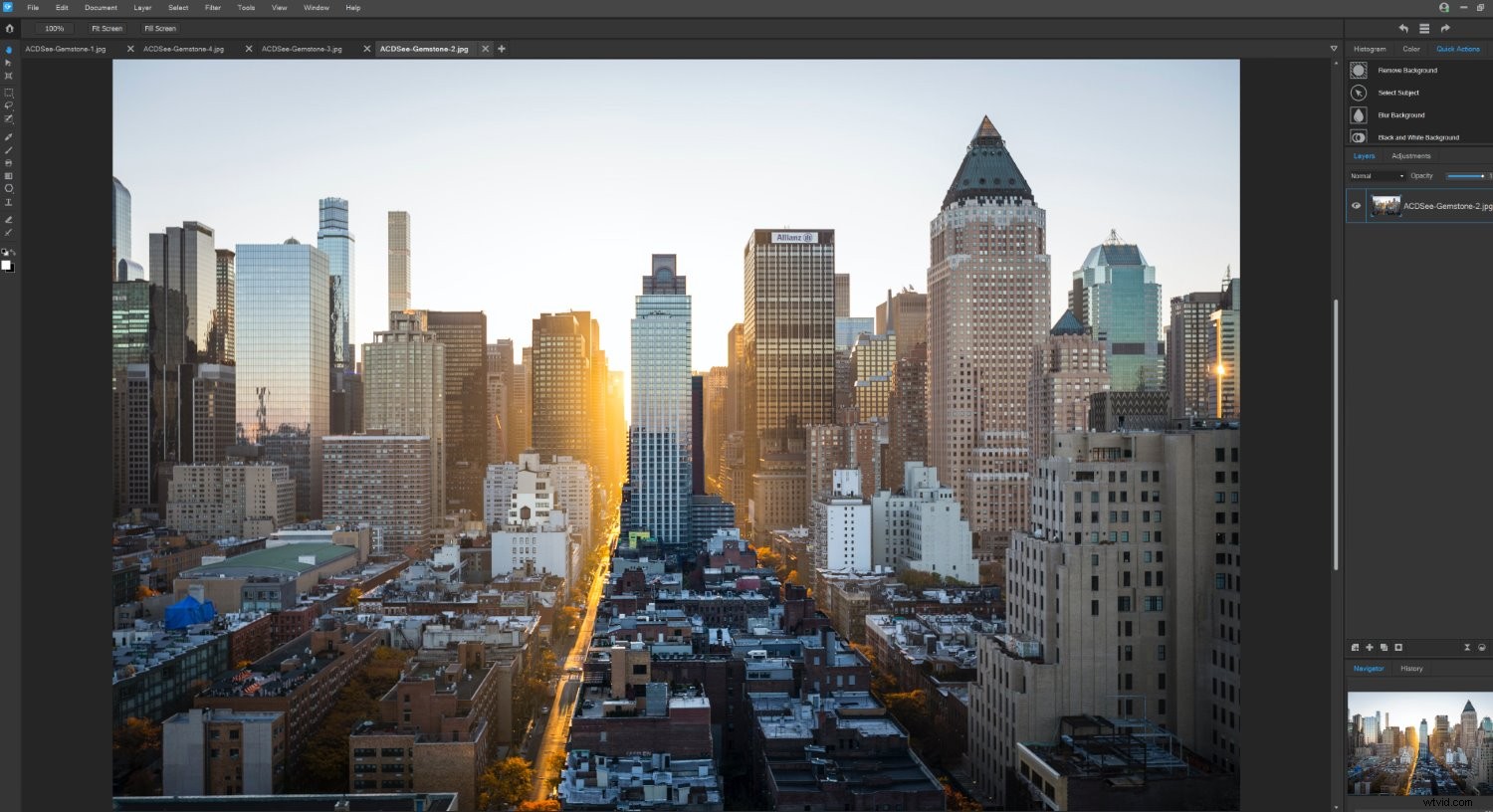
Gemstone Photo Editor is beschikbaar voor een eenmalige betaling van $ 79,99. Er zijn geen maandelijkse of jaarlijkse abonnementskosten en er zijn ook geen betaalde upgrades, dus als je eenmaal hebt betaald, heb je levenslang toegang tot de editor.
Het is een vrij zoete deal. Ter vergelijking:een jaar Lightroom kost $ 120, een levenslange Capture One-licentie kost $ 299 en zelfs Photoshop Elements kost $ 99,99. Luminar Neo is geprijsd op hetzelfde niveau als Gemstone (het is $ 79), maar het is lang niet zo flexibel en heeft last van grote vertragingsproblemen.
Als je op het hek zit, biedt ACDSee een gratis proefperiode van 30 dagen; op die manier kun je de software downloaden, testen en kijken wat je ervan vindt.
Gemstone Photo Editor review:oordeel
Gemstone Photo Editor is misschien niet het meest flitsende nabewerkingsprogramma op de markt, maar het eenvoudige ontwerp, de intuïtieve interface en de geweldige set tools maken het een uitstekende optie voor beginners, en het is zowel krachtig als flexibel genoeg om serieuze editors in nood tevreden te stellen van een responsief, no-nonsense programma.
U kunt de ACDSee RAW-editor gebruiken om uw RAW-bestanden te verwerken en vervolgens, naarmate u vaardiger wordt, kunt u uw foto's verder verbeteren met op lagen gebaseerde aanpassingen, filters en zelfs compositie.
De prijs is ook geweldig, dus als je aan de slag wilt met fotobewerking (en zelfs een beetje grafisch ontwerp), raad ik je ten zeerste aan om Gemstone een kans te geven. Pak een licentie of download een gratis proefversie en begin met het maken van bewerkingen! Edelsteen is indrukwekkend eenvoudig te gebruiken, dus je zult ongetwijfeld in een mum van tijd verbluffende resultaten zien.
Bekijk tot slot deze video voor meer informatie over Gemstone:
Disclaimer:ACDSee is een betaalde partner van dPS.
